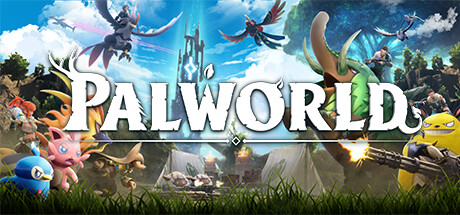雾锁王国 (Enshrouded)本地服务器+frp

AI-摘要
GPT-4.0-turbo GPT
AI初始化中...
介绍自己 🙈
生成本文简介 👋
推荐相关文章 📖
前往主页 🏠
前往爱发电购买
雾锁王国 (Enshrouded)本地服务器+frp
Takake1.简介
- 使用本地windows10系统+云服务器frp实现雾锁王国 (Enshrouded)联机服务及搭建。
- 本地服务器官方推荐配置6核16G
2.Win10安装steamcmd
cd C:\steamcmd
下载steamcmd
解压后,双击安装
再次双击运行下载后的
steamcmd.exe,验证更新关闭命令终端
3.下载安装服务器
- 在当前目录打开
cmd - 运行命令steamcmd +login anonymous +app_update 2278520 validate +quit
- **cd C:\steamcmd\steamapps\common\EnshroudedServer **
- 双击运行enshrouded_server.exe初始化服务器
- 关闭命令终端,打开当前目录初始化服务器新增文件
enshrouded_server.json文件,可修改服务器启动参数
1 | { |
| 参数名 | 参数含义 |
|---|---|
| name | 服务器名 |
| password | 服务器密码 |
| saveDirectory | 存档文件保存目录 |
| logDirectory | 日志文件保存目录 |
| ip | 服务器启动ip,通常默认即可 |
| gamePort | 数据传输端口 |
| queryPort | 连接端口 |
| slotCount | 最大玩家数 |
- 修改完成后重新运行程序enshrouded_server.exe
4.连接服务器
- 如果使用云服务器,可以直接搜索服务器名即可,而本地服务器,或穿透服务器都需要通过ip地址连接
- 打开steam左上角 >查看>游戏服务器
- 点击收藏,选择
Enshrouded,再点击加号。
- 输入游戏连接ip:端口也就是
queryPort,默认为15637,内网连接就输入内网ip,外网穿透就输入外网穿透frps的ip地址,云服务器搭建就输入云服务器的ip地址。
- 点击确定后,点击连接,此时显示的是
gameport,输入密码后,点击加入游戏。
- 点击之后会直接开始游戏,进入游戏后点击游玩,再点击加入一局在线游戏。
- 这时显示在服务器第一个的就是刚刚添加的服务器了,
- 这时点击加入,再输入一次密码,即可进入游戏游玩。
5.frp内网穿透(本地服务器外网联机)
5.1.实现条件
需要一台具有公网ipv4的服务器(最好是国内的服务器这样延迟低,国外的CN2 GIA 之类的高速线路延迟也不低)(官方仅支持ipv4,或者使用6to4,4to6软件)
带宽要求不高根据人数来确定,通常3M或以上的带宽,没有问题,不用特别去使用按量计费。
5.2.实现代码
5.2.1.frp下载与仓库
1 | $ wget http://119.23.186.200:8000/frp_0.52.3_linux_amd64.tar.gz |
5.2.2.实现细节
- 服务端运行frps$:
./frps -c frps.toml
1 | # frps.toml |
守护进程运行
nohup ./frps -c frps.toml >log.txt 2>&1 &注意开启防火墙,两个端口都为
udp端口客户端(服务器启动端)运行frpc$:
./frpc -c frpc.toml
1 | # frpc.toml |
守护进程运行
nohup ./frpc -c frpc.toml >log.txt 2>&1 &日志输出到当前文件夹的log.txt中
可用过 ps -ef | grep frp 查看进程号,然后使用
kill -9 <PID>来删除进程Windows 运行命令为
./frpc.exe -c frpc.toml
6.定时检测启动
6.1.添加启动批处理nb 文件
- 添加游戏启动批处理文件start.bat,设置启动日志重定向
1 | C:\steamcmd\steamapps\common\EnshroudedServer\enshrouded_server.exe >C:\Users\Admin\Desktop\gamelog.txt |
- 添加frp启动批处理文件frp.bat,设置启动日志重定向
1 | C:\App\Tools\frp523\frpc.exe -c C:\App\Tools\frp523\frpc.toml >C:\Users\Admin\Desktop\frpclog.txt |
- 以上路径请根据自己的目录进行设置
6.2.添加定时任务
- 右键开始菜单,选择计算机管理
- 选择系统工具下的任务计划程序库,再点击右侧创建任务
- 常规设置,设置如图所示,名称自定义
- 点击触发器,新建
- 编辑触发器,如图
- 点击操作,新建,选择启动程序,点击浏览,选择我们刚刚新家好的start.bat文件。
- 条件设置
- 所有设置完成后点击确定。
- frp定然启动设置与以上相同,只是批处理文件需要改为frp.bat文件,因此不再重复
- 任务添加好之后,分别选中这两个定时任务点击右侧运行
- 当显示正在运行且桌面出现了我们重定向的日志文件,说明启动成功。
- 这时只需要查看日志文件,等待系统正式启动完成。
- 当游戏服务器各项参数都显示up时表示服务器启动成功,否则请等待,或者结束任务重新启动服务器。
- 这时就可以通过ip:端口连接服务器进行游戏了。
评论
匿名评论隐私政策
✅ 你无需删除空行,直接评论以获取最佳展示效果